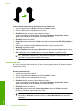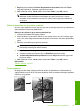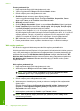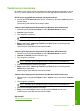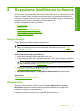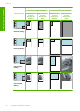User Guide
Poster yazdırmak için
1. Kağıt tepsisinde kağıt yüklü olduğundan emin olun.
2. Yazılım uygulamanızın Dosya menüsünde Yazdır'ı tıklatın.
3. Ürünün seçilen yazıcı olduğundan emin olun.
4. Özellikler iletişim kutusunu açan düğmeyi tıklatın.
Yazılım uygulamanıza bağlı olarak, bu düğme Özellikler, Seçenekler, Yazıcı
Ayarı veya Yazıcı ya da Tercihler olarak adlandırılabilir.
5. Gelişmiş sekmesini tıklatın.
6. S
ırasıyla Belge Seçenekleri öğesini ve sonra Yazıcı Özellikleri öğesini genişletin.
7. Poster Yazdırma açılan listesinden, 2x2 (4 sayfa), 3x3 (9 sayfa), 4x4 (16 sayfa)
veya 5x5 (25 sayfa) seçeneklerinden birini tıklatın.
Bu seçim ürüne, belgenizi 4, 9, 16, 25 sayfaya sığacak şekilde büyütmesini söyler.
Orijinal belgelerinizde birden fazla sayfa varsa bu sayfaların her biri 4, 9, 16 ya da 25
sayfaya yazdırılır. Örneğin, orijinaliniz bir sayfaysa ve 3x3'ü seçtiyseniz 9 sayfa
yazdırılır; iki sayfalık bir orijinal için 3x3'ü seçtiyseniz 18 sayfa yazdırılacaktır.
8. OK'i tıklattıktan sonra, Yazdır iletişim kutusunda Yazdır'ı veya OK'i tıklatın.
9. Poster yazdı
rıldıktan sonra, sayfaların kenarlarını kırpın ve birbirine bantlayın.
Web sayfası yazdırma
HP All-in-One aygıtında Web tarayıcınızdan Web sayfası yazdırabilirsiniz.
Web'de gezinirken Internet Explorer 6.0 veya sonraki sürümlerinden birini kullanıyorsanız
neyi, nasıl yazdıracağınız üzerinde kontrol sağlayarak basit, önceden planlandığı gibi
web baskıları almak için HP Web'den Akıllı Yazdırma özelliğini kullanabilirsiniz. HP
Web'den Akıllı Yazdırma özelliğine Internet Explorer araç çubuğundan erişebilirsiriz.
HP Web'den Akıllı Yazdırma hakkında daha fazla bilgi için birlikte verilen yardım
dosyasına bakın.
Web sayfası yazdırmak için
1. Kağıt tepsisinde kağıt yüklü olduğundan emin olun.
2. Web taray
ıcınızın Dosya menüsünden Yazdır'ı tıklatın.
İpucu En iyi sonucu almak için Dosya menüsünden HP Web'den Akıllı
Yazdırma öğesini seçin. Seçildiğinde bir onay işareti belirir.
Yazdır iletişim kutusu açılır.
3. Ürünün seçilen yazıcı olduğundan emin olun.
4. Web tarayıcınız destekliyorsa, çıktıda yer almasını istediğiniz Web sayfasındaki
öğeleri seçin.
Örneğin Internet Explorer'da Ekranda düzenlendiği şekilde, Yalnızca seçili
çerçeve ve Tüm bağlantılı belgeleri yazdır gibi seçenekleri belirlemek için
Seçenekler sekmesini tıklatın.
5. Web sayfasını yazdırmak için Yazdır'ı veya Tamam'ı tıklatın.
İpucu Web sayfalarını doğru yazdırmak için yazdırma yönünü Yatay olarak
ayarlamanız gerekebilir.
Bölüm 7
50 Bilgisayarınızdan yazdırma
Yazdır